Ready 品牌型号:联想GeekPro 2020 系统:win10 1909 64位企业版 软件版本:WPS Office 2019 11.1.0 部分用户可能电脑型号不一样,但系统版本一致都适合该方法。 wps 求一列平均值 怎么做,下面与
品牌型号:联想GeekPro 2020
系统:win10 1909 64位企业版
软件版本:WPS Office 2019 11.1.0
部分用户可能电脑型号不一样,但系统版本一致都适合该方法。
wps求一列平均值怎么做,下面与大家分享WPS表格平均值求法。
1第一步打开wps,选中单元格,点击公式,插入函数
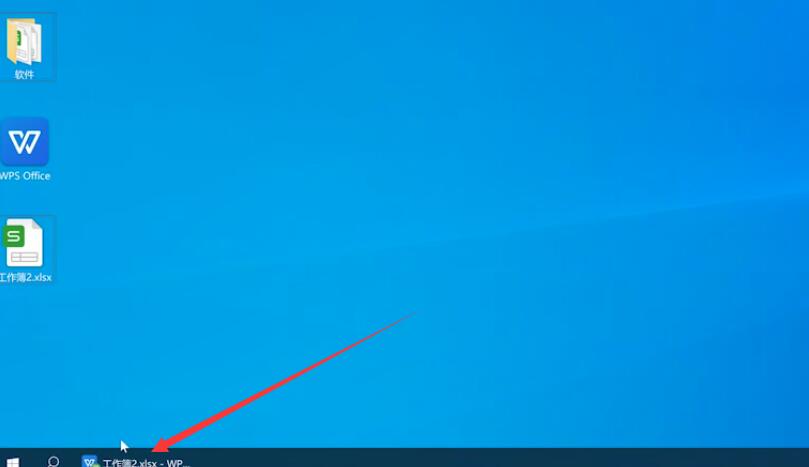
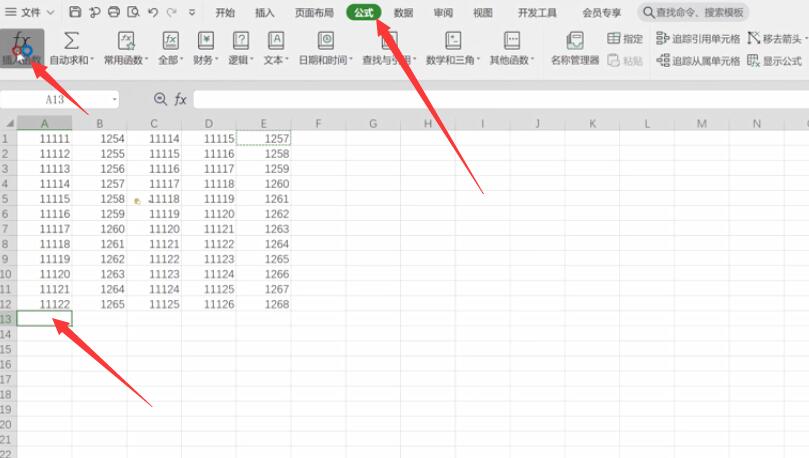
2第二步类别选择统计,选择AVERAGE,选中所有单元格,点击确定
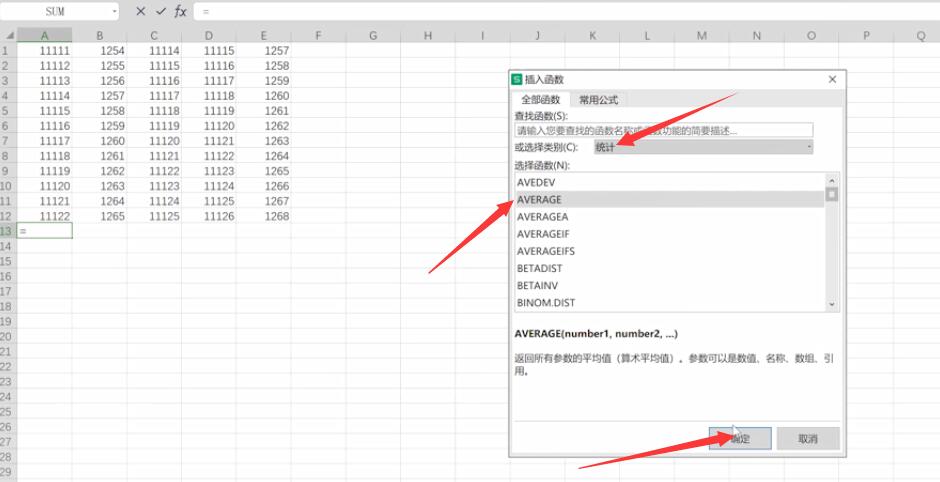
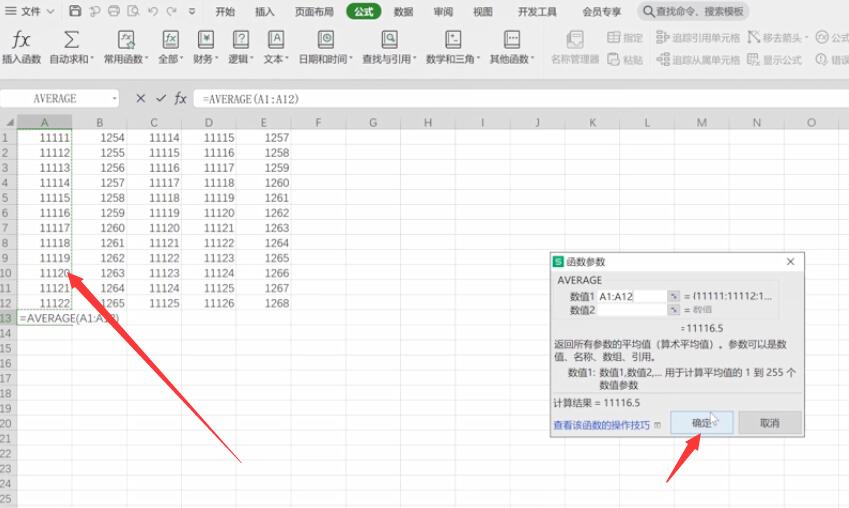
3第三步最后拖拽单元格右下角提取其他平均值即可
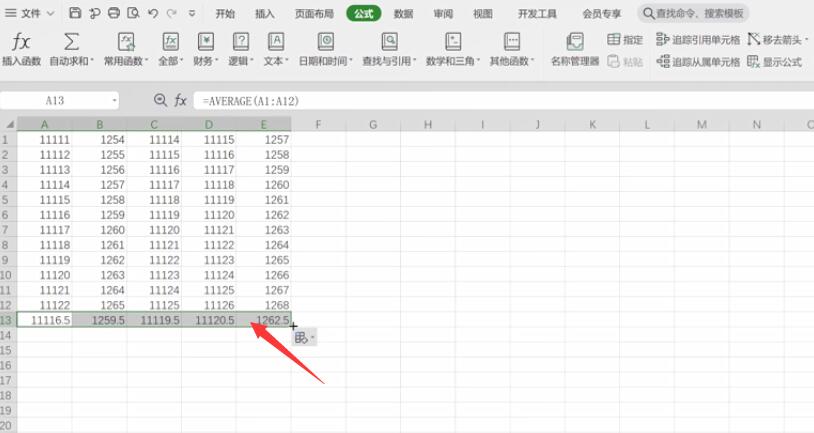
以上就是wps表格怎么求平均值的内容,希望对大家有所帮助。
【出处:http://www.1234xp.com/hwgf.html 转载请说明出处】